Créez ensuite les trois tubes qui constituent un côté de l'ossature. Deux des tubes étant identiques, leur création comme pièces distinctes n'est peut-être pas la meilleure solution pour une liste de pièces ou une nomenclature.
Le sous-ensemble utilisé diffère légèrement de celui des procédures précédentes. Au cours de cette procédure :
- Tout d'abord, créez un sous-ensemble depuis l'assemblage. Dans le sous-ensemble, créez d'abord un schéma d'ossature à partir d'une esquisse dérivée. Cette esquisse n'est pas utilisée pour la création de géométrie solide.
- Créez ensuite les deux pièces de tube distinctes dans le sous-ensemble en utilisant la technique de modélisation structurelle employée précédemment.
- Placez enfin une deuxième instance de tube d'ossature, puis assemblez-le à l'aide des contraintes d'ensemble. La deuxième instance du tube est contrainte à l'esquisse dérivée dans la pièce de schéma.
Remarque : Vous incorporerez le côté vertical dans le sous-ensemble plus loin dans cette rubrique.
- Dans le ruban, cliquez sur l'onglet Assembler
 le groupe de fonctions Composant
le groupe de fonctions Composant  Créer . Dans la boîte de dialogue Créer un composant depuis l'assemblage :
Créer . Dans la boîte de dialogue Créer un composant depuis l'assemblage :- Nommez l'ensemble Ossature.
- Basez l'ensemble sur le gabarit Standard(mm).iam.
- Cliquez sur OK.
- Cliquez sur Plan XY d'origine de l'ensemble dans le navigateur Modèle afin d'aligner le sous-ensemble sur la racine de l'ensemble. Le sous-ensemble Frame est le composant actif dans l'ensemble.
- Cliquez sur l'onglet Assembler
 le groupe de fonctions Composant
le groupe de fonctions Composant  Créer . Dans la boîte de dialogue Créer un composant depuis l'assemblage :
Créer . Dans la boîte de dialogue Créer un composant depuis l'assemblage :- Nommez la pièce FrameLayout.
- Basez la pièce sur le gabarit Standard(mm).ipt.
- Cliquez sur OK.
- Alignez la pièce sur le plan XY de l'origine du sous-ensemble Frame. Cette pièce étant la première dans le sous-ensemble, elle est bloquée et alignée sur l'origine du sous-ensemble.
- Fermez l'esquisse dans la nouvelle pièce, puis supprimez Esquisse 1 pour ne pas encombrer le navigateur Modèle.
- Dérivez SkeletonBase.ipt dans la nouvelle pièce. Veuillez exclure toute la géométrie autre que l'esquisse FRAME SKETCH. La pièce obtenue doit correspondre à l'illustration ci-dessous. Remarque : Il est possible que d'autres géométries soient visibles dans la fenêtre graphique. Vous pouvez parcourir le navigateur Modèle et désactiver la visibilité des autres géométries afin d'obtenir l'image illustrée. Toutefois, cette action n'est pas nécessaire pour continuer le didacticiel.
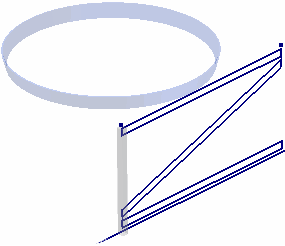
- Dans la barre d'outils d'accès rapide, cliquez sur Retour pour revenir à l'environnement de sous-ensemble. La pièce FrameLayout doit être bloquée.
- Cliquez sur l'onglet Assembler
 le groupe de fonctions Composant
le groupe de fonctions Composant  Créer . Dans la boîte de dialogue Créer un composant depuis l'assemblage :
Créer . Dans la boîte de dialogue Créer un composant depuis l'assemblage :- Nommez la pièce HorTube.
- Basez la pièce sur le gabarit Standard(mm).ipt.
- Cliquez sur OK.
- Développez le dossier Origine sous Frame.iam dans le navigateur Modèle. Cliquez sur le noeud Plan XY. L'origine de la pièce s'aligne sur l'origine du sous-ensemble.
- Fermez l'esquisse dans la nouvelle pièce, puis supprimez Esquisse 1 pour ne pas encombrer le navigateur Modèle.
- Dérivez SkeletonBase.ipt dans la nouvelle pièce :
- Exclure toutes les esquisses à l'exception de FRAME SKETCH
- Excluez Géométrie de constr. et Corps surfaciques de la pièce dérivée.
- Incluez Paramètres. Vous allez utiliser l'un des paramètres de la pièce de squelette pour contrôler la distance d'extrusion de la fonction de base dans la nouvelle pièce.Remarque : Les paramètres de référence et les paramètres externes ne peuvent pas être inclus.
- Cliquez sur OK .
- Cliquez sur l'onglet Modèle 3D
 le groupe de fonctions Créer
le groupe de fonctions Créer  Extrusion . Sélectionnez le contour mis en surbrillance dans l'illustration ci-dessous.
Extrusion . Sélectionnez le contour mis en surbrillance dans l'illustration ci-dessous.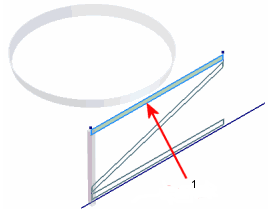
1 - Contour à sélectionner
- Dans la mini-barre d'outils Extrusion, cliquez sur la flèche de la zone contenant la distance d'extrusion par défaut, 10 mm. Choisissez Liste des paramètres dans le menu contextuel. Cliquez sur TubeSize dans la liste Paramètres.
- Cliquez sur le bouton vert OK pour créer la fonction de base.
- Ajoutez un congé de 5 mm aux quatre longues arêtes de la nouvelle pièce.
- Cliquez sur l'onglet Modèle 3D
 le groupe de fonctions Modifier
le groupe de fonctions Modifier  Coque . Sélectionnez les deux faces de fin de l'extrusion.
Coque . Sélectionnez les deux faces de fin de l'extrusion. - Dans la boîte de dialogue Coque, cliquez sur la flèche associée à la zone d'édition Epaisseur, puis choisissez Liste des paramètres dans le menu contextuel.
- Choisissez TubeThickness dans la liste des Paramètres.
- Cliquez sur OK.
Votre pièce doit correspondre à celle représentée ci-dessous.
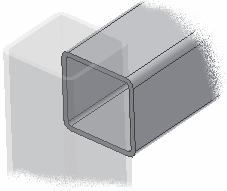 Remarque : En ajoutant une géométrie de construction au modèle structurel, vous pouvez créer le contour de fin pour le tube horizontal, identique au tube de côté vertical. Aucune fonction supplémentaire ne doit donc être ajoutée à la pièce, mais vous obtenez en contrepartie un modèle structurel beaucoup plus complexe.
Remarque : En ajoutant une géométrie de construction au modèle structurel, vous pouvez créer le contour de fin pour le tube horizontal, identique au tube de côté vertical. Aucune fonction supplémentaire ne doit donc être ajoutée à la pièce, mais vous obtenez en contrepartie un modèle structurel beaucoup plus complexe. - Revenez au sous-ensemble Frame.